Gestionar los perfiles de depósito
Para configurar perfiles de depósito se debe tener el siguiente rol:
- Gestor de depósitos
Los perfiles de depósito determinan cómo se procesan los depósitos enviados. Se usan cuando un usuario crea un depósito Depósitos de usuario) o cuando un miembro del personal crea un depósito en nombre de un usuario (Depósito mediado por el personal).
Para configurar un perfil de depósito:
- Abrir la página Perfiles de depósito (Recursos > Depósito > Gestionar perfiles de depósito).
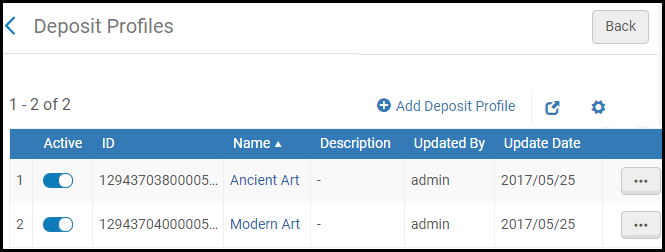 Perfiles de depósito
Perfiles de depósito - Seleccionar Añadir perfil de depósito. Aparece la página Perfil de depósito.
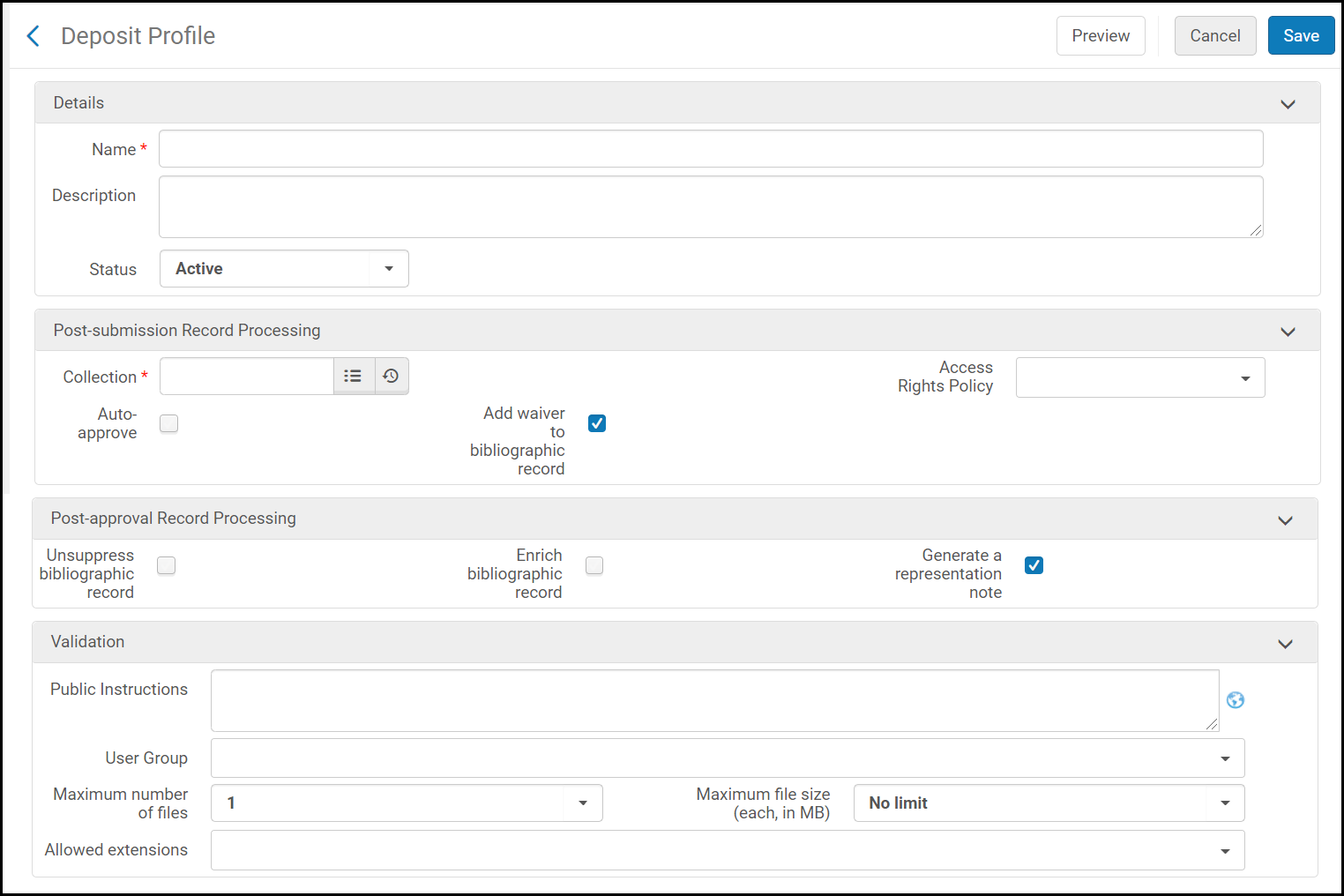 Añadir perfil de depósito
Añadir perfil de depósito - Completar los campos de acuerdo con la información de la siguiente tabla:
Perfil de depósito Campo Descripción Nombre Nombre del perfil de depósito. Debe ser único. Requerido. Descripción Descripción interna para el personal. Estado Seleccionar Activo para permitir depósitos en este perfil. Colección La colección en la se asignan los registros bibliográficos creados con este perfil. Si la colección que selecciona tiene un formulario asociado a ella, el cliente o el operador llena los campos del formulario cuando deposita con este perfil. Para más información, véase Gestionar colecciones. La representación creada se agrega a la biblioteca de la colección seleccionada.Política de derechos de acceso Las políticas de derechos de acceso para asignar a la representación creada por el depósito. Autorizar automáticamente Seleccionar para que los depósitos se aprueben automáticamente. - Los depósitos mediados por el personal son autorizados automáticamente esté o no esto configurado en el perfil de depósito.
- No se puede cambiar la configuración de autorizar automáticamente de un perfil de depósito existente.
Añadir exención a registro bibliográfico Guardar la exención acordada por el usuario en el registro bibliográfico. No suprimir registro bibliográfico Seleccionar tener registros bibliográficos no suprimidos cuando se aprobó el depósito. Enriquecer registro bibliográfico Seleccionar enriquecer el registro bibliográfico con metadatos cuando se aprueba el depósito. Se añaden los siguientes campos: - Para registros de Dublin Core:
- dcterms:dateSubmitted (Fecha de creación de depósito AAAA-MM-DD)
- dcterms:dateAccepted (Fecha de modificación de depósito AAAA-MM-DD)
- dcterms:provenance submitted by (ID de usuario)
- dcterms:provenance deposit ID (ID de depósito)
- dcterms:provenance approved by (ID de usuario del operador o autorizado automáticamente)
- Para registros MARC:
<marc:datafield tag="541" ind1="0" ind2=" ">
<marc:subfield code="a">ID de usuario: {ID}</marc:subfield>
<marc:subfield code="c">Depósito. Términos: {ToU}</marc:subfield>
<marc:subfield code="d">Recibido: {AAAA-MM-DD}</marc:subfield>
<marc:subfield code="e">ID de depósito: {ID}</marc:subfield>
</marc:datafield>
<marc:datafield tag="541" ind1="0" ind2=" ">
<marc:subfield code="a">ID del autorizador: {ID}</marc:subfield>
<marc:subfield code="d">Autorizado: {AAAA-MM-DD}</marc:subfield>
</marc:datafield>
Generar una nota de representación Seleccionar copiar las notas de aprobación de depósito en la representación cuando se autorice el depósito. Instrucciones públicas Instrucciones visibles para los usuarios (por ejemplo, formato esperado del fichero, tamaño máximo, etc.). Seleccione el ícono del mundo para configurar las notas públicas en diferentes idiomas. Grupo de usuario Los grupos de usuarios para los que el perfil está disponible. Número máximo de ficheros El número máximo de ficheros que se pueden depositar cada vez. Las opciones son 1-5 y Sin límite. Tamaño máximo del fichero (individual, en MB) El número máximo de ficheros que se permiten en el depósito Extensiones permitidas Las extensiones de los ficheros permitidos en el despósito - Seleccionar Vista preliminar para ver en pantalla una vista preliminar de la forma configurada para la colección a la que se asigna el perfil. Si no hay ningún formulario asignado a la colección, aparece la forma por defecto que contiene los campos Título y Abstracto.
- Seleccionar Guardar.

